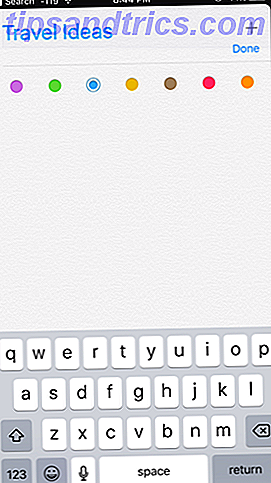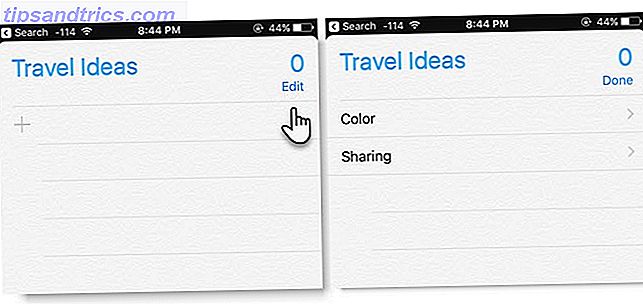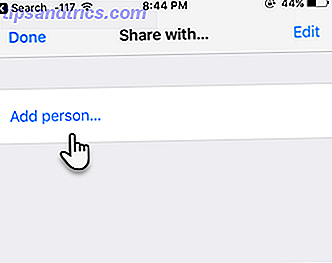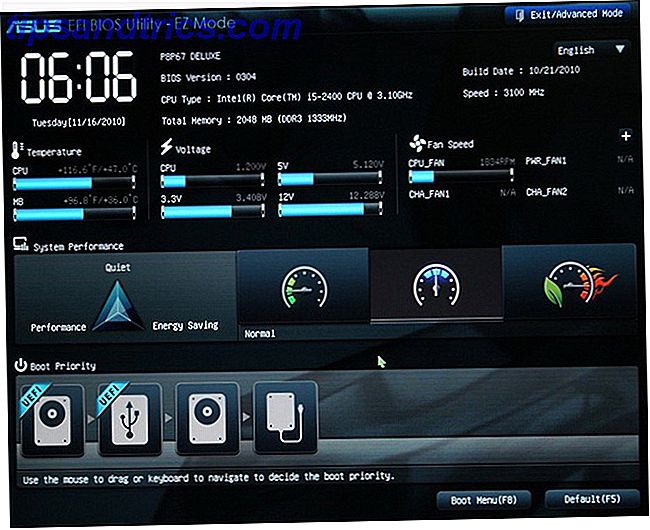Visste du att en samarbetslista-app redan finns på din iPhone?
Ja, rena och enkla Apple påminnelser handlar inte bara om din egen dosering. Men med några kranar kan det omvandlas till en samarbetslista för vänner och familj. Den blygsamma checklistan är ett av de bästa verktygen för att förebygga misstag Använd kontrolllista Mallar och verktyg för att förebygga misstag Använd checklista Mallar och verktyg för att förebygga misstag När vi är upptagna eller stressade glömmer vi snabbt grunderna. Denna mänskliga fel gör checklistor så effektiva. Vi visar dig hur du kan skapa egna checklistor för att spara tid och pengar. Läs mer runt.
Tänk på några kreativa sätt att använda en Påminnelser-lista på din iPhone. Här är tre snabba idéer:
- Slå tillbaka procrastination genom att lägga ner saker du behöver göra. Och ange sedan påminnelsen innan du delar den med den ena personen (eller gruppen) som kan hålla dig ansvarig. Men vet att meddelanden om påminnelser inte delas.
- Passera runt en "rolig saker att göra" lista som varje medlem av din resefest lägger till sin idé om roliga aktiviteter till den. Vem som helst kan lägga till, radera eller slå ut objekt på listan.
- För en brainstorming session kan du lägga upp ett problem för din grupp och ge en checklista med idéer för att de ska tänka igenom.
Apple påminnelser är inte ett sofistikerat planeringsverktyg. Men det är en bra!
Så här skapar du en delbar lista på iPhone
- Skapa en ny lista genom att trycka på + -ikonen längst upp till höger och välj Lista från menyn nedan.

- Ge din lista ett beskrivande namn och tilldela en färg från paletten.
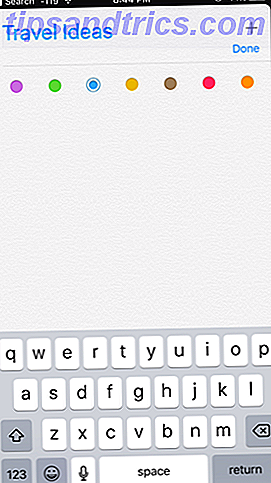
- Din lista är klar. Tryck på Redigera längst upp till höger. En ny meny visas under listnamnet med två objekt - Färg och delning .
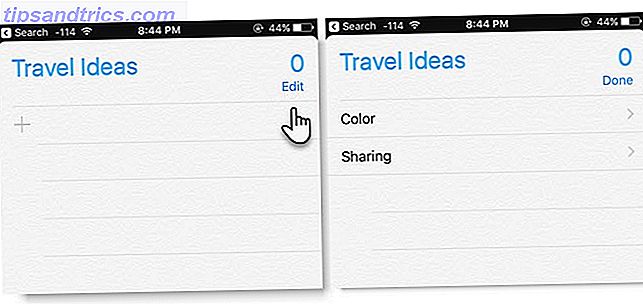
- Klicka på Dela och tryck sedan på Lägg till person på skärmen Dela med. På den sista skärmen kan du ange en e-postadress. Du kan också trycka på + för att lägga till någon från din kontaktkatalog.
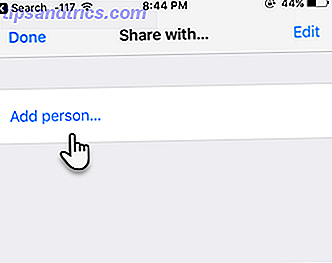
- När du har lagt till någon eller mer än en person trycker du på Lägg till . iCloud skickar nu en inbjudan till den andra personen. Du kan se listan med medarbetare på skärmen Dela med. Lägg bara till andra i den här listan när som helst senare.
Så här slutar du dela en lista: Öppna din delade lista och tryck på Redigera . Klicka sedan på Dela och svep till vänster på namnet på personen du vill ta bort. Tryck på Klar när du är klar.
Men den bästa anledningen att använda en delad lista?
En påminnelselista som heter Familj är en automatisk funktion om du ställer in familjemedlemsuppsättning Familjedelning och dela Apps, musik och andra iTunes-köp. Skapa familjemedlemmar och dela Apps, musik och andra iTunes-inköp Du och dina familjemedlemmar har förmodligen separat iTunes konto för din app och musik inköp, men det finns ingen anledning att du ska betala för samma appar flera gånger. Läs mer . Lägg till påminnelser till det och de kommer att visas i listan med delad påminnelse på alla enheter.
Kom ihåg att upp till sex personer i din familj kan dela varandras iTunes-, iBooks- och App Store-inköp utan att dela konton. En delad påminnelselista är ett praktiskt sätt att hålla varandra medvetna och anslutna. Allt som krävs är några sekunder.
Har du upptäckt kraften i någon typ av lista ? Hur använder du Apple Reminders att dela listor?